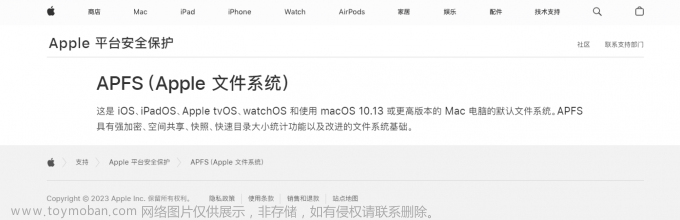方法一:重新格式化U盘
Mac OS默认情况下不支持向NTFS卷写入。你可以选择重新格式化你的U盘为exFAT或者Mac OS扩展,下面是如何进行这个操作的步骤:
注意:格式化操作会删除U盘上的所有数据,所以在开始之前请务必备份你的数据。
-
连接你的U盘到你的Mac。
-
打开"应用程序"文件夹,然后打开"实用工具"文件夹,再打开"磁盘工具"。
-
在左侧的"外置"列表中,选择你的U盘。
-
点击顶部的"抹掉"按钮。
-
在"格式"下拉列表中,选择"exFAT"或"Mac OS扩展 "。
-
点击"抹掉",然后等待格式化完成。
完成以上步骤后,你的U盘应该就可以在Mac上进行读写操作了。如果你还需要在Windows系统上使用这个U盘,并且系统版本是Windows 7或者更高版本,那么我建议你选择exFAT文件系统,因为它同时兼容Mac OS和Windows。如果你只在Mac上使用这个U盘,那么选择Mac OS扩展 (日志式)会是更好的选择。
方法二:使用第三方NTFS驱动程序(需付费)
如果你不想格式化你的U盘,也不希望丢失任何数据,那么你可以使用第三方软件来允许你的Mac向NTFS格式的U盘写入数据。一些比较知名的软件包括Tuxera和Paragon NTFS for Mac。
以下是如何安装和使用这类软件的一般步骤(以Tuxera为例):
-
访问Tuxera官方网站并下载试用版或购买全版。
-
安装Tuxera到你的Mac。
-
安装完成后,你的Mac应该能够读写NTFS格式的U盘了。
虽然这些第三方软件可以解决问题,但是要注意它们可能会有一些缺点。比如,它们可能会影响系统的稳定性,或者降低文件传输的速度。所以,如果你频繁需要在Mac和Windows之间共享U盘,最佳的解决方案可能还是将U盘格式化为exFAT文件系统,这样可以在不需要任何额外软件的情况下,在这两种操作系统之间进行文件读写。
方法三:开启Mac的NTFS写入支持(免费)
最后一个方法是利用Mac内置的NTFS驱动程序,通过一些命令行操作开启对NTFS的写入支持。
以下是操作步骤:
-
连接你的U盘到Mac。
-
打开"磁盘工具",查看U盘的设备名称。这通常在"外置"部分,并且类似于"disk2s1"。
-
打开"终端",可以在"应用程序"文件夹的"实用工具"文件夹中找到。
-
在终端中,输入以下命令:sudo nano /etc/fstab,然后按回车。注意替换
YourDiskName为你的U盘设备名称。 -
这将打开一个名为"fstab"的文件。在这个文件中,输入以下文本,然后按
Control+O保存文件,然后按Control+X退出。记得将YourDiskName替换为你的U盘设备名称。LABEL=YourDiskName none ntfs rw,auto,nobrowse - 拔下并重新连接你的U盘。现在你应该可以在Mac上向U盘写入数据了。
注意,这个方法有一个缺点,那就是你的U盘不会像通常那样出现在桌面或者Finder的侧栏。要访问你的U盘,你需要在Finder中选择"前往"菜单,然后选择"前往文件夹",并输入"/Volumes"。文章来源:https://www.toymoban.com/news/detail-522778.html
请谨慎使用这个方法,因为不正确的使用可能会导致数据丢失。一定要确保你准确地输入了设备名称。使用这个方法前,请确保自己的数据有备份。文章来源地址https://www.toymoban.com/news/detail-522778.html
到了这里,关于解决在Mac上无法向U盘写入数据的问题:三种有效方法的文章就介绍完了。如果您还想了解更多内容,请在右上角搜索TOY模板网以前的文章或继续浏览下面的相关文章,希望大家以后多多支持TOY模板网!